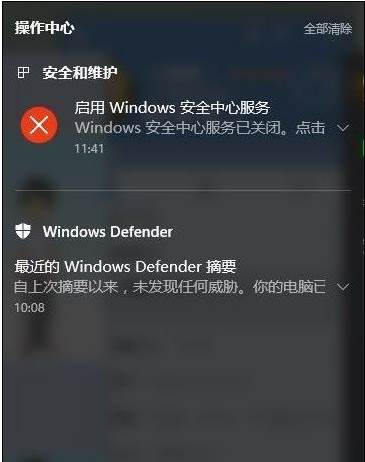
Win10关闭消息通知方法步骤:
1、使用键盘快捷键按下“Win+R”唤出“运行”窗口,在“运行”窗口中输入“regedit”命令后点击回车,即可计入到“注册表编辑器”主界面中;
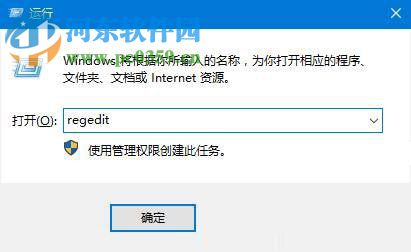
2、随即在“注册表编辑器”中依次打开:“HKEY_LOCAL_MACHINE/Software/Microsoft/Windows/CurrentVersion/ImmersiveShell”;
3、然后在“ImmersiveShell”项中点击右侧的空白处,新建一个DWORD(32位)值,并将所新建的DWORD(32位)值命名为“UseActionCenterExperience”,点击“UseActionCenterExperience”对其进行编辑,将数值数据修改为“0”,基数为“十六进制”,然后点击确定;
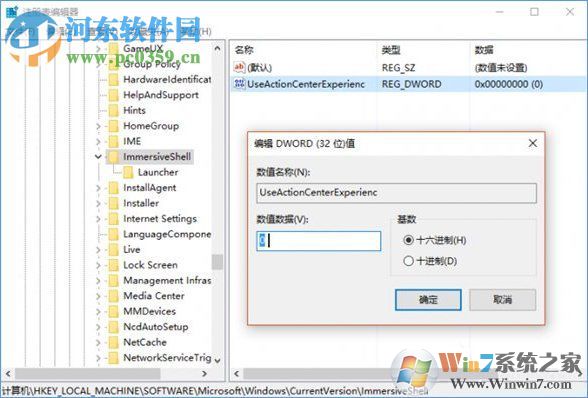
4.在“注册表编辑器”的界面需再次打开:“HKEY_LOCAL_MACHINE\SOFTWARE\Microsoft\Windows\CurrentVersion\ImmersiveShell\Launcher”
5、随后在“Launcher”项中点击右侧的空白处,再次新建一个DWORD(32位)值,将此次新建的DWORD(32位)值命名为“DisableLightDismiss”,点击“DisableLightDismiss”进行编辑,将“数值数据”修改为“1”基数为“十六进制”,然后点击确定;
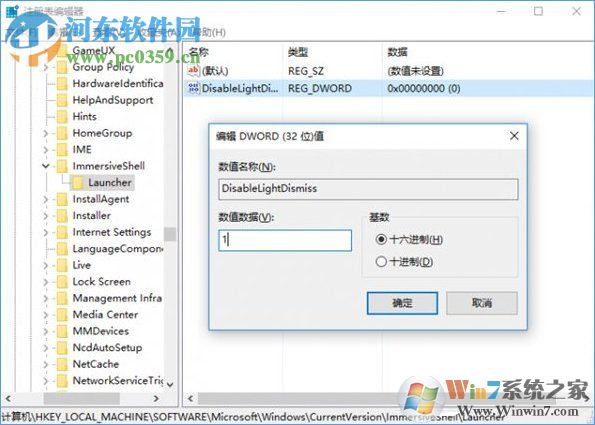
6、重新启动电脑后会发现,之前的消息通知已不复存在,这就说明设置已成功;
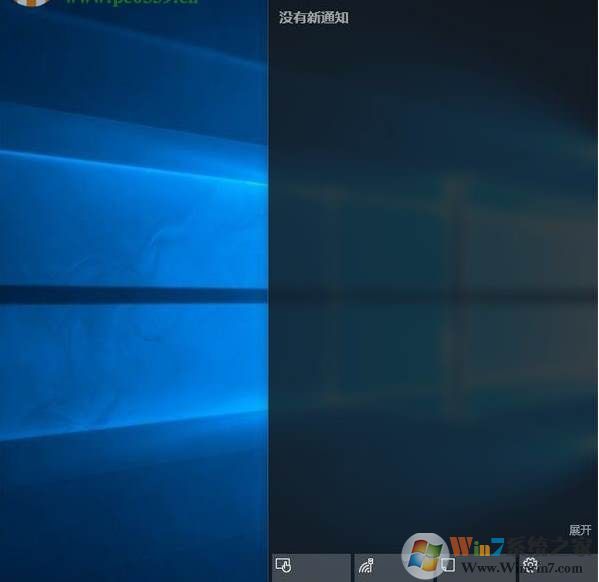
7、鼠标右键点击“通知中心”打开选项栏,在选项栏中选择“打开免打扰时间”,这样就可以将通知界面进行隐藏。
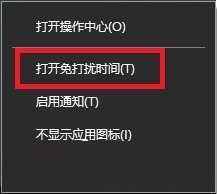
以上这个方法是比较靠谱的关闭方法了,如果不希望Win10弹出一些信息的朋友可以按上面的方法操作,不过使用Windows defender的朋友不建议关闭,不然文件被杀掉了也不会有一点点提示的。